Với vai trò là một trợ lý nghiên cứu do AI cung cấp của Google, NotebookLM đã trở thành một phần không thể thiếu trong quy trình làm việc và học tập của nhiều người. Cá nhân tôi đã sử dụng NotebookLM từ những ngày đầu tiên nó ra mắt dưới dạng dự án thử nghiệm Project Tailwind của Google Labs, trước cả khi tính năng Audio Overviews mang đến sự phổ biến rộng rãi như hiện nay. Ngay từ lúc đó, tôi đã nhận ra tiềm năng to lớn của công cụ này.
Tôi thừa nhận mình là người khá ngại thay đổi, và một khi đã tìm thấy thứ gì đó ưng ý, tôi sẽ gắn bó chặt chẽ với nó. Vì vậy, khi NotebookLM đã định hình lại và cải thiện quy trình làm việc của tôi một cách tích cực, tôi không đời nào từ bỏ nó. Tuy nhiên, gần đây tôi nhận ra rằng, dù NotebookLM là một công cụ xuất sắc khi đứng một mình, việc kết hợp nó với những công cụ phù hợp khác có thể nâng hiệu quả lên một tầm cao mới. Bài viết này sẽ chia sẻ 3 công cụ năng suất mà tôi đã kết hợp với NotebookLM trong thời gian gần đây để tăng cường quy trình làm việc của mình, giúp bạn khai thác tối đa tiềm năng của AI.
1. Perplexity: Nguồn Sức Mạnh Nghiên Cứu Thời Gian Thực
Để Perplexity “Đào Sới” Thông Tin Giúp Bạn
Perplexity là một công cụ AI mạnh mẽ mà tôi đã sử dụng rất nhiều gần đây, có khả năng tìm kiếm internet theo thời gian thực và thu thập thông tin, nghiên cứu từ các nguồn đáng tin cậy. Chỉ với mô tả này, bạn có thể nhận thấy yếu tố “nghiên cứu” tồn tại ở cả NotebookLM và Perplexity, nhưng danh sách điểm tương đồng giữa hai công cụ này gần như dừng lại ở đó.
Không như Perplexity, NotebookLM chủ yếu được thiết kế để nâng cao cách bạn làm việc với các nguồn tài liệu mà bạn tải lên một “notebook” (sổ ghi chép). Vì vậy, công cụ này thực sự hữu ích khi bạn đã thu thập thông tin và chỉ cần những cách tốt hơn để tương tác, sắp xếp và hiểu rõ tài liệu đó.
Dù tôi thường thêm các nguồn như slide bài giảng vào sổ NotebookLM của mình, đôi khi tôi vẫn muốn bổ sung sổ tay bằng các nguồn bên ngoài, đặc biệt là những phát hiện hoặc nghiên cứu mới nhất. Đây chính là lúc Perplexity phát huy tác dụng. Chẳng hạn, tôi có một sổ ghi chép cho môn lịch sử thế giới và muốn tìm kiếm các nghiên cứu hoặc bài báo mới nhất cung cấp góc nhìn cập nhật về một sự kiện lịch sử cụ thể. Thay vì tự mình tìm kiếm các nguồn này, tôi chỉ cần nhập một câu lệnh vào Perplexity, và thẻ Sources sẽ hiển thị danh sách các liên kết mà tôi có thể thêm vào sổ NotebookLM của mình.
Trong trường hợp Perplexity tìm thấy quá nhiều nguồn và việc thêm chúng thủ công vào sổ ghi chép không phải là điều tôi muốn làm, tôi có thể sử dụng một tiện ích mở rộng của Google Chrome để tự động hóa quá trình này. Khi các nguồn đã nằm trong một sổ NotebookLM mới (hoặc hiện có), tôi coi nó như một sổ ghi chép thông thường với các nguồn do chính tôi chọn lọc. Điểm khác biệt duy nhất ở đây là tôi chưa hoàn toàn quen thuộc với nội dung của từng nguồn.
May mắn thay, NotebookLM giúp khắc phục trở ngại này cực kỳ đơn giản. Tất cả những gì tôi cần làm là yêu cầu nó tóm tắt nguồn, và tôi có thể nhanh chóng nắm bắt thông tin. Tôi cũng có thể tương tác với các nguồn bằng cách tạo Audio Overviews, Mind Maps, Briefing Docs, Study Guides và nhiều tính năng khác.
Vì NotebookLM là công cụ dựa trên nguồn gốc (source-grounded), tôi có thể đặt câu hỏi cho AI về các nguồn và nhận thông tin trực tiếp từ tài liệu của mình mà không lo bị “ảo giác” (hallucination) hoặc cực kỳ ít. Nó chỉ tham chiếu các tài liệu hiện có và không tìm kiếm trên web để trả lời truy vấn của tôi, vì vậy tôi không cần lo lắng về việc nó tạo ra các câu trả lời sai lệch chỉ để làm hài lòng tôi.
Cả Perplexity và NotebookLM đều được thiết kế để nâng cao quá trình nghiên cứu, nhưng phục vụ các mục đích hoàn toàn khác nhau. Mặc dù vậy, chúng hoạt động cùng nhau một cách liền mạch, và việc kết hợp chúng là một trong những quyết định thông minh nhất mà tôi từng đưa ra.
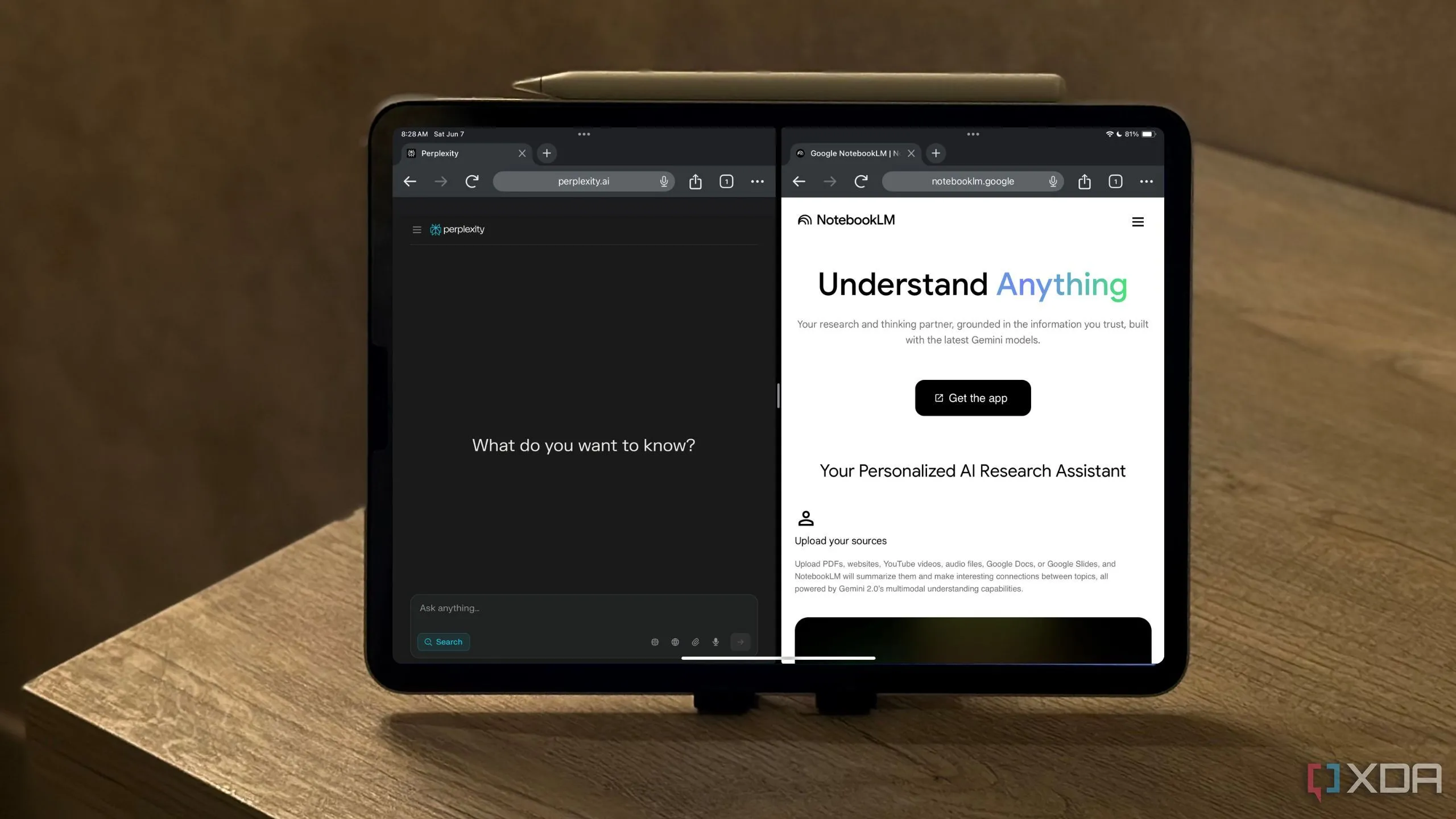 Giao diện NotebookLM và Perplexity trên trình duyệt
Giao diện NotebookLM và Perplexity trên trình duyệt
2. Gemini: Nghiên Cứu Sâu Rộng Với Sức Mạnh Của AI
Để Tính Năng Deep Research Phát Huy Tối Đa
Việc kết hợp Gemini với NotebookLM nghe có vẻ lạ… vì NotebookLM thực chất được cung cấp bởi Gemini. Nhưng hãy để tôi giải thích. Giao diện Gemini (cả trên trang web và ứng dụng di động) có một công cụ cực kỳ mạnh mẽ mang tên Deep Research (Nghiên Cứu Chuyên Sâu). Tính năng này thực hiện việc nghiên cứu một chủ đề bạn cung cấp… một cách chuyên sâu.
Không giống như chatbot AI chỉ mất vài giây để đưa ra câu trả lời cho một truy vấn bạn hỏi, tính năng Deep Research của Gemini bắt đầu bằng cách xây dựng một kế hoạch về phương pháp tiếp cận để nghiên cứu chủ đề của bạn, sau đó bắt đầu quá trình nghiên cứu. Trong quá trình đó, Gemini phân tích hàng trăm trang web, bao gồm cả các diễn đàn cộng đồng như Reddit và thậm chí cả các video YouTube. Tôi không hề phóng đại khi nói “hàng trăm” ở đây. Khi tôi yêu cầu Gemini sử dụng Deep Research để nghiên cứu về XDA, nó đã phân tích 104 trang web.
Với lượng nghiên cứu mà công cụ này thực hiện, một điều chắc chắn là: báo cáo cuối cùng nó tạo ra sẽ không nông cạn hay là một bản đọc nhanh. Những lúc tôi không muốn đọc toàn bộ kết quả Deep Research của Gemini, tôi chỉ cần chuyển đổi nó thành tài liệu Google Docs và thả vào một sổ NotebookLM. Sau đó, tôi nghe một Audio Overview của nó.
Báo cáo Deep Research của Gemini đảm bảo tôi có sự hiểu biết kỹ lưỡng và toàn diện về chủ đề, và NotebookLM giúp tôi tương tác với nghiên cứu đó theo cách mà thông tin thực sự được ghi nhớ.
Mặc dù Gemini cho phép bạn chuyển đổi báo cáo Deep Research thành Audio Overviews ngay trong giao diện, tôi thường làm điều đó khi chỉ muốn có cái nhìn tổng quan nhanh về chủ đề. Khi tôi muốn có cái nhìn tổng quan chuyên sâu và đầy đủ hơn, tôi chuyển sang NotebookLM, đặc biệt là khi giờ đây bạn có nhiều quyền kiểm soát hơn đối với độ dài của bản tóm tắt âm thanh.
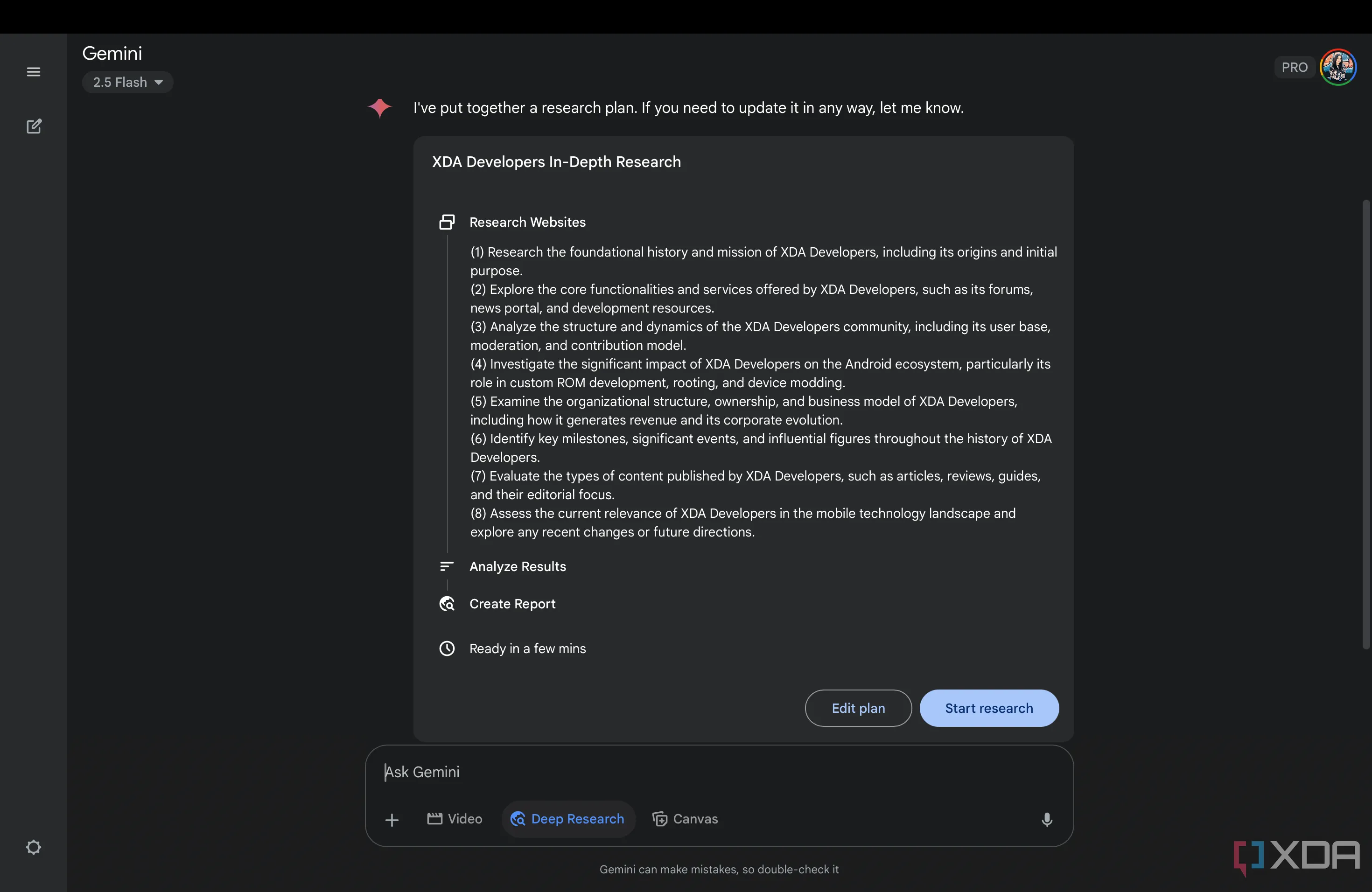 Giao diện tính năng Deep Research của Gemini
Giao diện tính năng Deep Research của Gemini
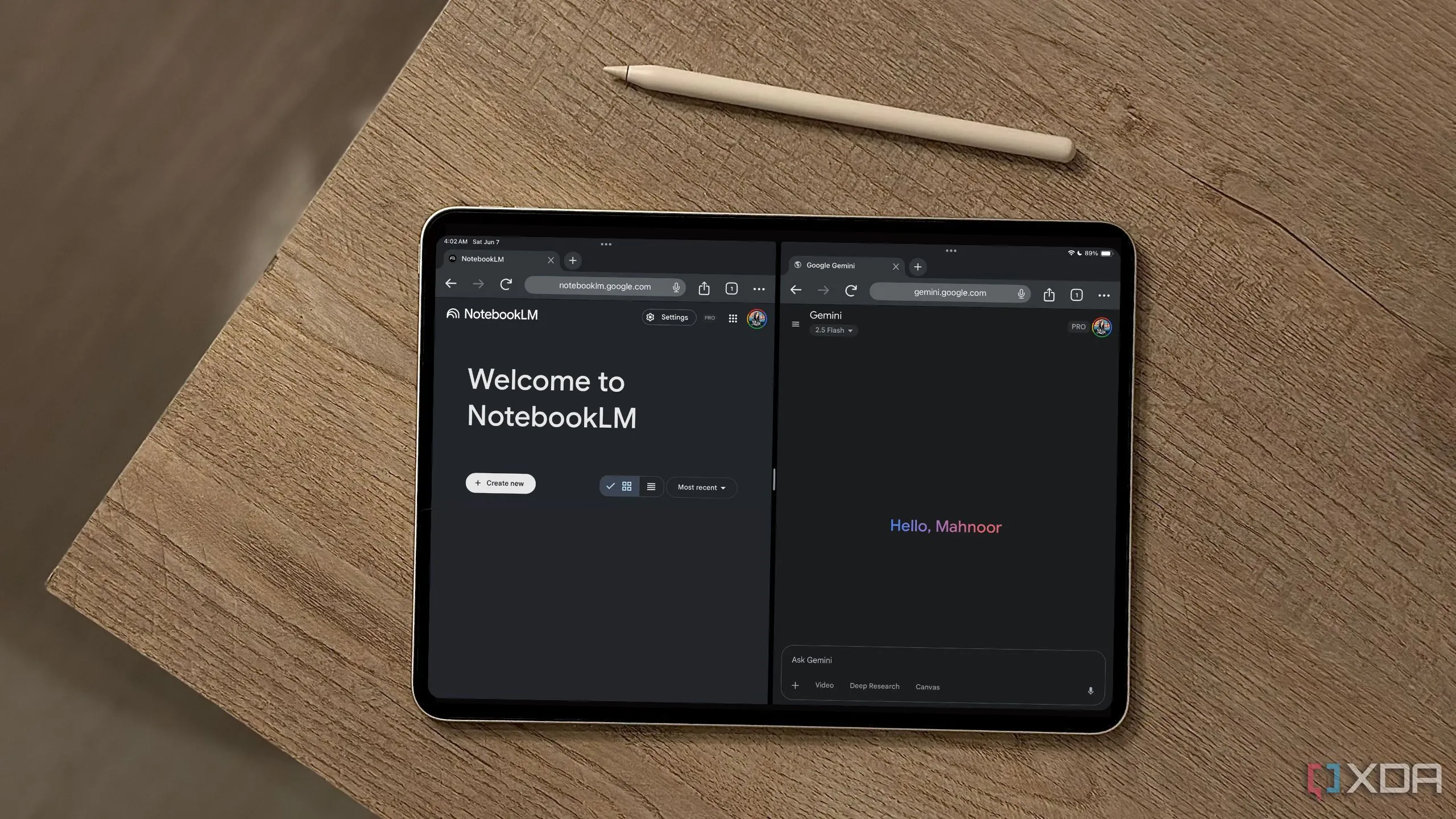 Giao diện NotebookLM và Gemini cùng hoạt động trên một thiết bị
Giao diện NotebookLM và Gemini cùng hoạt động trên một thiết bị
3. Quizlet: Học Thuộc Lòng Hiệu Quả Hơn Với Flashcards Thông Minh
Tạm Biệt Nỗi Sợ Quên Định Nghĩa Với Quizlet và NotebookLM
Mặc dù NotebookLM sở hữu nhiều tính năng đã thay đổi cách tôi học tập, nhưng có một điều nó vẫn chưa thể khắc phục hoàn toàn: trí nhớ “cá vàng” của tôi. Tôi thực sự rất chật vật trong việc ghi nhớ thông tin, và thường quên những gì đã ghi nhớ chỉ vài giây sau đó. Tôi vẫn phải dựa vào flashcards cho các môn học nặng về ghi nhớ, và Quizlet là trang web tôi ưu tiên lựa chọn cho việc đó.
Tôi đã dựa vào Quizlet từ thời tiểu học, và đó là nơi lưu trữ những bộ flashcard mà tôi đã dành hàng giờ để tạo thủ công. Tuy nhiên, gần đây, tôi đã kết hợp Quizlet với NotebookLM theo những cách giúp việc sử dụng cả hai công cụ trở nên dễ dàng hơn. Với những bộ flashcard tôi đã tạo, tôi chỉ cần sao chép chúng vào một sổ NotebookLM để có thể hiểu chúng rõ hơn và thực sự đặt câu hỏi cho AI về các thuật ngữ thay vì chỉ lướt qua một cách vô thức.
Vào những ngày tôi đang học một điều mới trong một môn học nặng về ghi nhớ và không muốn mất hàng giờ để tạo flashcard từ đầu, tôi để NotebookLM làm phần việc nặng nhọc đó. Tôi thêm tất cả tài liệu học tập của mình vào một sổ NotebookLM, sau đó yêu cầu nó tạo các câu hỏi và câu trả lời theo dạng quiz trực tiếp từ các nguồn của tôi. Ví dụ, đây là một câu lệnh tôi đã sử dụng:
Bạn có thể tạo 50 câu hỏi và câu trả lời dạng flashcard dựa trên sổ ghi chép này không? Hãy giữ chúng ngắn gọn và tập trung. Sử dụng ngôn ngữ rõ ràng, thân thiện với người mới bắt đầu và bao gồm các khái niệm OOP chính như class, object, inheritance, polymorphism, encapsulation và abstraction.
Nhờ tính chất dựa trên nguồn gốc của NotebookLM, các câu hỏi nó tạo ra luôn được liên kết trực tiếp với tài liệu của tôi, vì vậy tôi biết mình không ghi nhớ thông tin bịa đặt hoặc không liên quan. Một khi tôi đã có một bộ câu hỏi và câu trả lời vững chắc, tôi chỉ cần sao chép chúng vào Quizlet và sử dụng chúng như bất kỳ bộ flashcard nào khác. Đây là một cách tiết kiệm thời gian đáng kể, và thành thật mà nói, nó làm cho toàn bộ quá trình học tập bớt căng thẳng hơn rất nhiều.
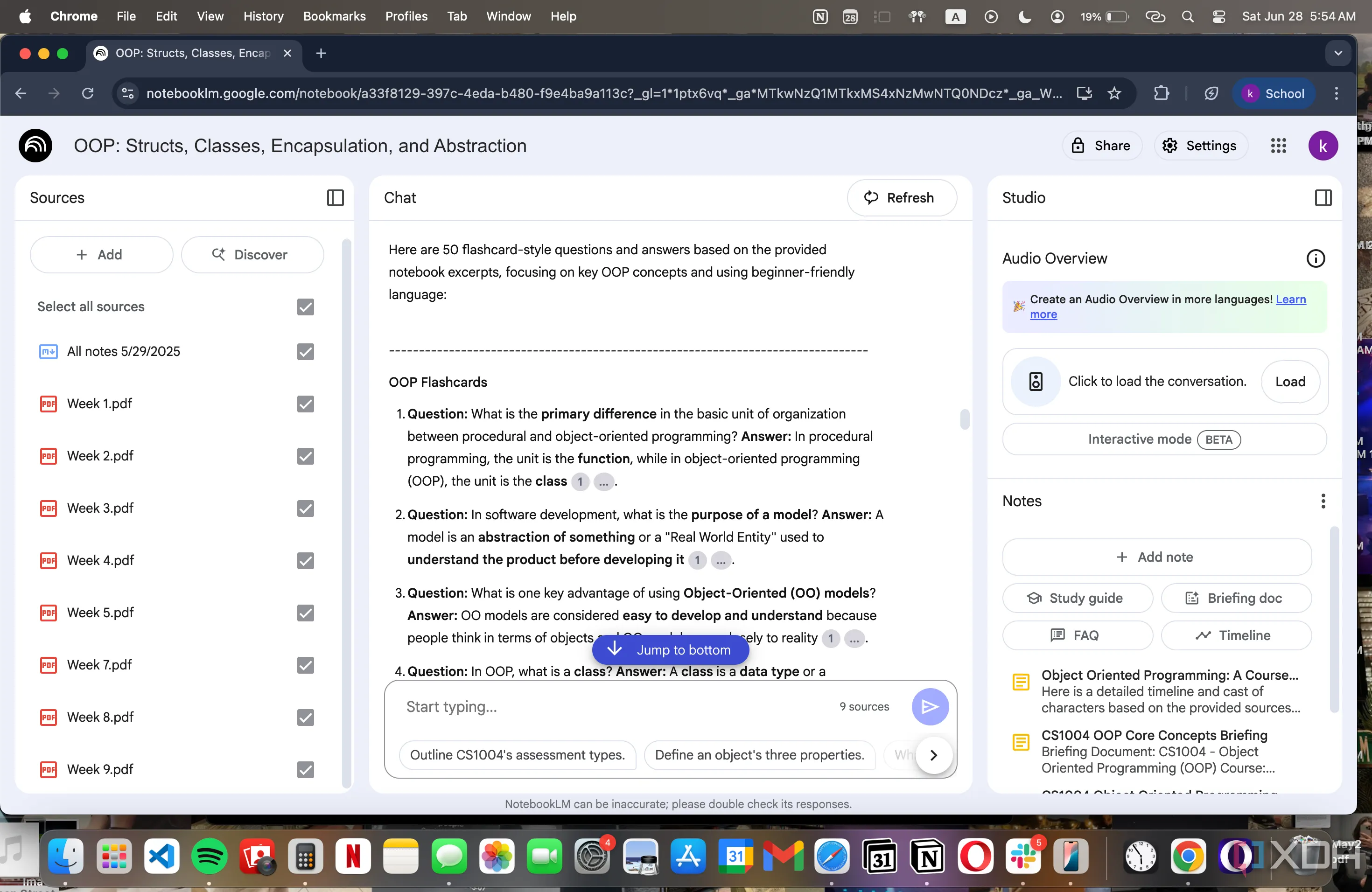 NotebookLM tạo flashcard từ tài liệu học tập
NotebookLM tạo flashcard từ tài liệu học tập
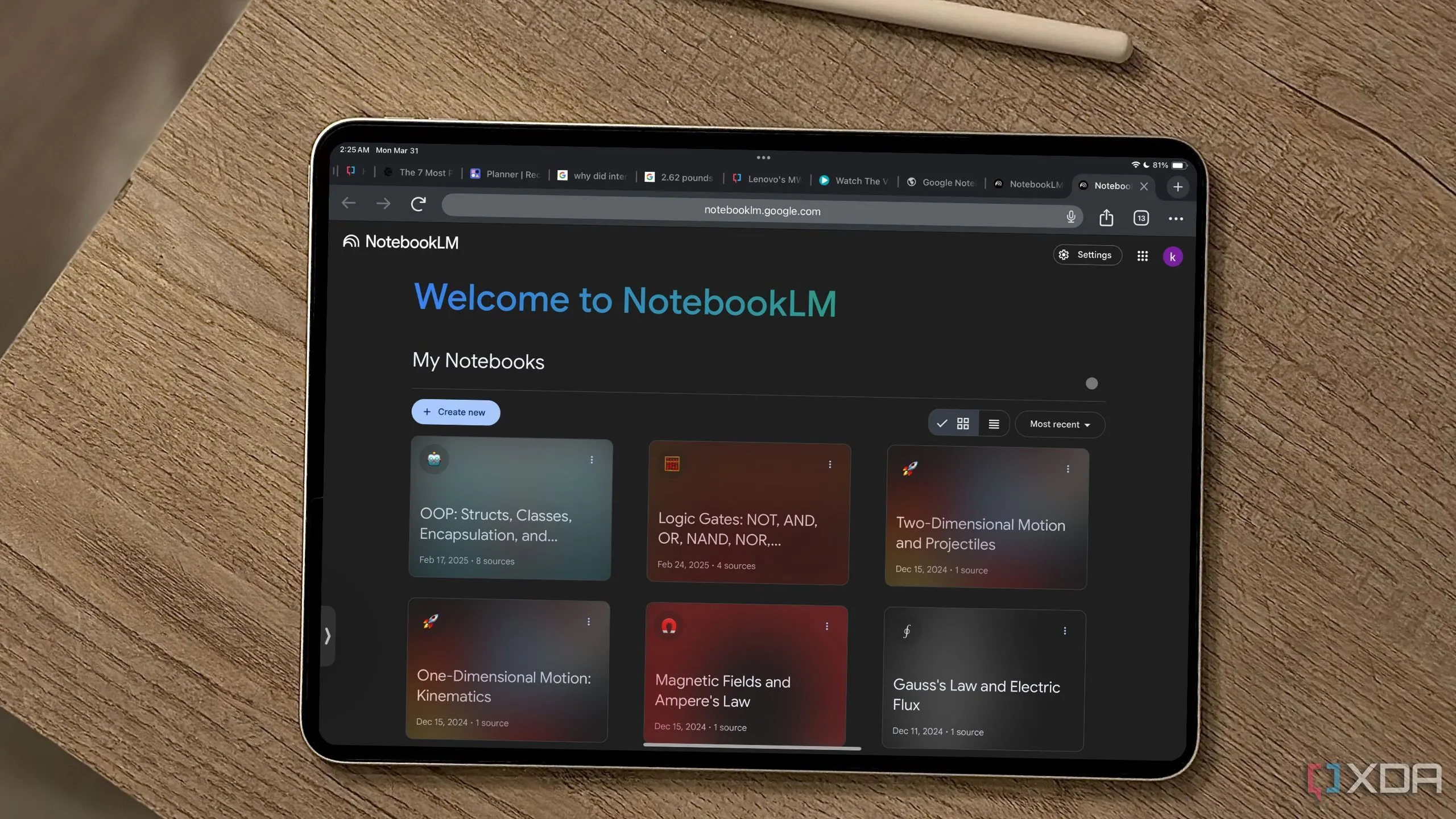 Trang chào mừng NotebookLM trên màn hình iPad
Trang chào mừng NotebookLM trên màn hình iPad
Nâng Tầm Quy Trình Làm Việc Bằng Cách Kết Hợp NotebookLM Với Các Công Cụ Yêu Thích Khác
Tất nhiên, những công cụ tôi đã đề cập ở trên không phải là những công cụ duy nhất bạn có thể sử dụng cùng với NotebookLM. Một số người kết hợp NotebookLM với Obsidian, trong khi những người khác thậm chí có thể kết hợp nó với ChatGPT hoặc Meta AI. Cuối cùng, tất cả đều tùy thuộc vào sở thích cá nhân và việc tìm ra một sự kết hợp phù hợp nhất với bạn.
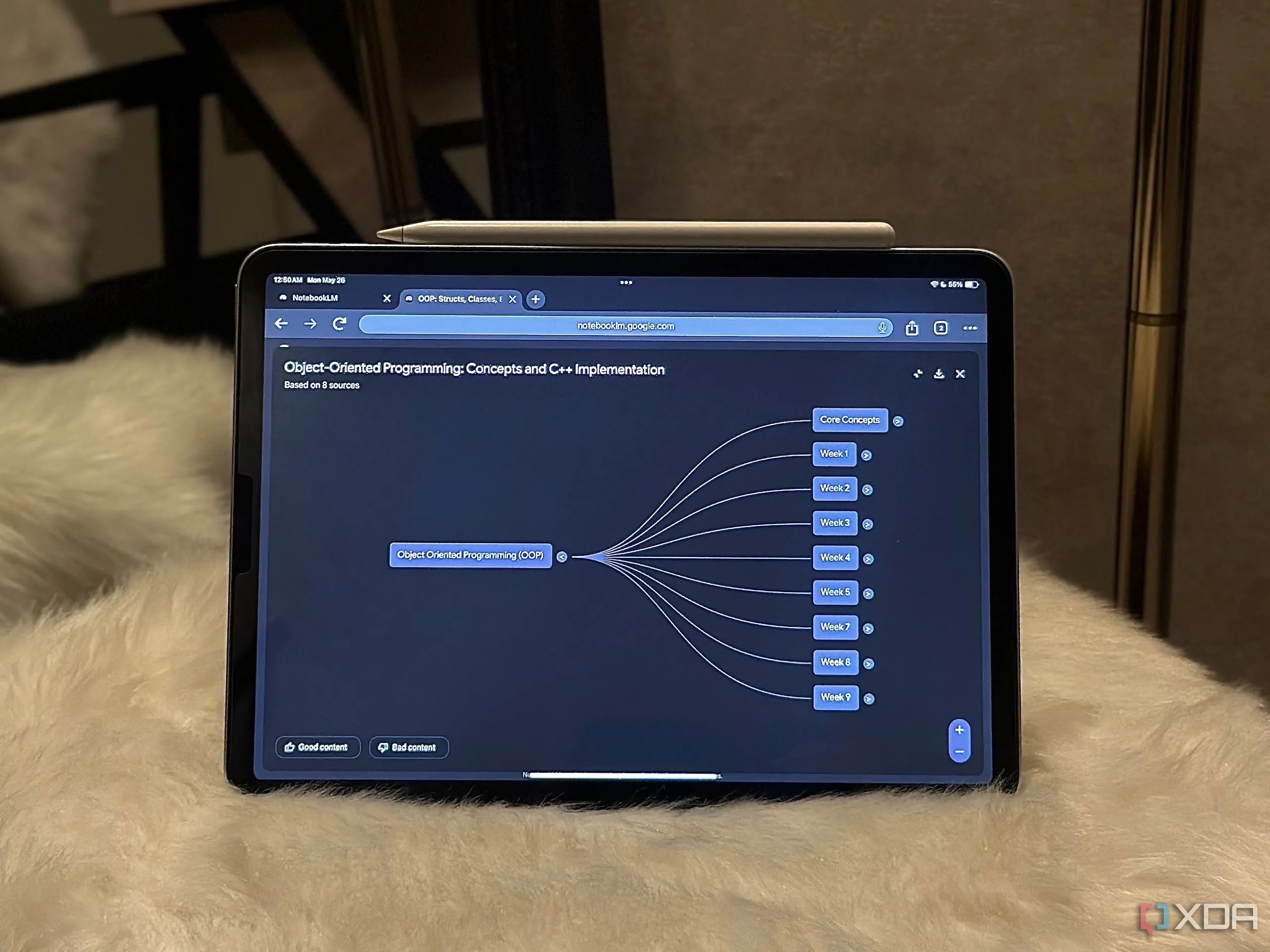 Sơ đồ tư duy được tạo bởi NotebookLM trên iPad
Sơ đồ tư duy được tạo bởi NotebookLM trên iPad
Với sự phát triển không ngừng của AI, việc tận dụng tối đa các công cụ này bằng cách kết nối chúng sẽ mở ra những tiềm năng mới cho năng suất và hiệu quả học tập. Đừng ngần ngại thử nghiệm và tìm ra “bộ đôi vàng” của riêng bạn để biến quy trình làm việc trở nên thông minh, hiệu quả và ít căng thẳng hơn. Hãy bắt đầu khám phá ngay hôm nay và chia sẻ kinh nghiệm của bạn với chúng tôi tại congnghemoi.net!